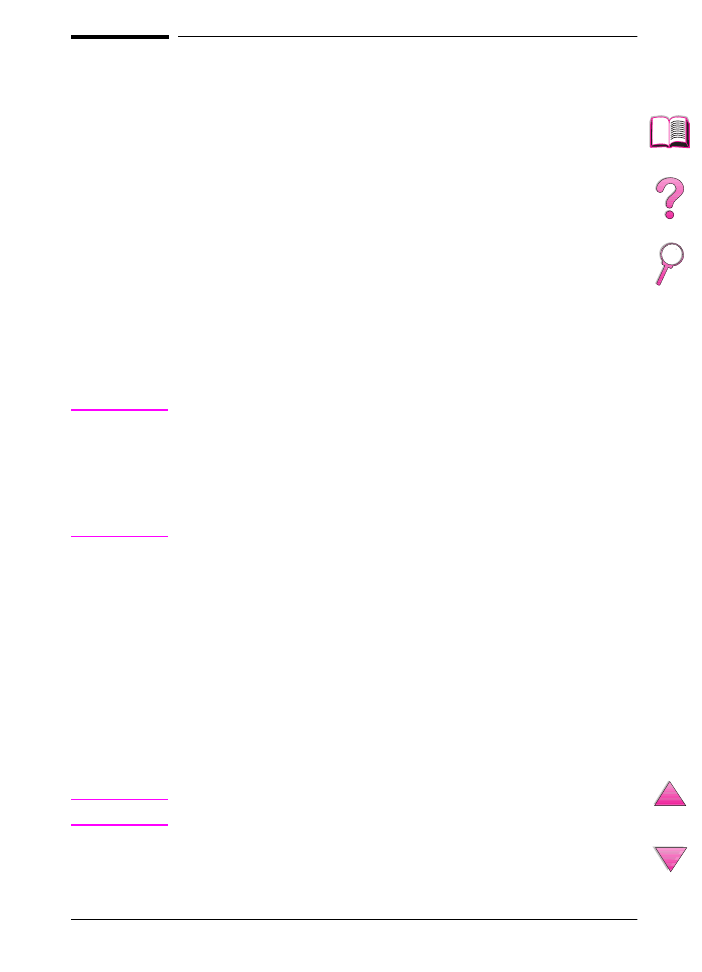
Signification des messages de
l’imprimante
Le tableau suivant explique les messages qui peuvent s’afficher au
panneau de commande de l’imprimante. Les messages de
l’imprimante et leur signification sont listés par ordre alphabétique,
suivis des messages numérotés.
Si un message persiste :
•
Si un message persiste et vous demande de charger un bac,
ou si un message indique qu’une tâche d’impression
précédente est toujours dans la mémoire de l’imprimante,
appuyez sur
[Reprise]
pour imprimer ou sur
[Annuler tâche]
pour effacer la tâche de la mémoire de l’imprimante.
•
Si un message persiste après que vous avez effectué toutes les
procédures recommandées, contactez un bureau de service ou
d’assistance agréé HP. (Voir les pages sur le Soutien technique
et assistance clientèle HP au début de ce guide de l’utilisateur.)
Remarque
Tous les messages ne sont pas décrits dans ce guide (beaucoup
d’entre eux sont évidents).
Certains messages de l’imprimante sont influencés par les réglages
de Continuer Auto et Avertissments Effacables du menu
Configuration du panneau de commande de l’imprimante
(page B-19).
Utilisation du système d’aide en ligne de
l’imprimante
Cette imprimante est équipée d’un système d’aide en ligne sur le
panneau de commande, qui vous permet de résoudre la plupart
des erreurs d’imprimante. Certains messages d’erreur du panneau
de commande s’affichent en alternance avec des instructions pour
accéder au système d’aide en ligne.
Chaque fois qu’un
[?]
apparaît dans un message d’erreur, ou qu’un
message s’affiche en alternance avec
POUR L´AIDE APPUYEZ SUR ?
,
appuyez sur la touche
[Article]
pour parcourir une séquence
d’instructions.
Remarque
Pour quitter le système d’aide en ligne, appuyez sur
[Reprise]
.
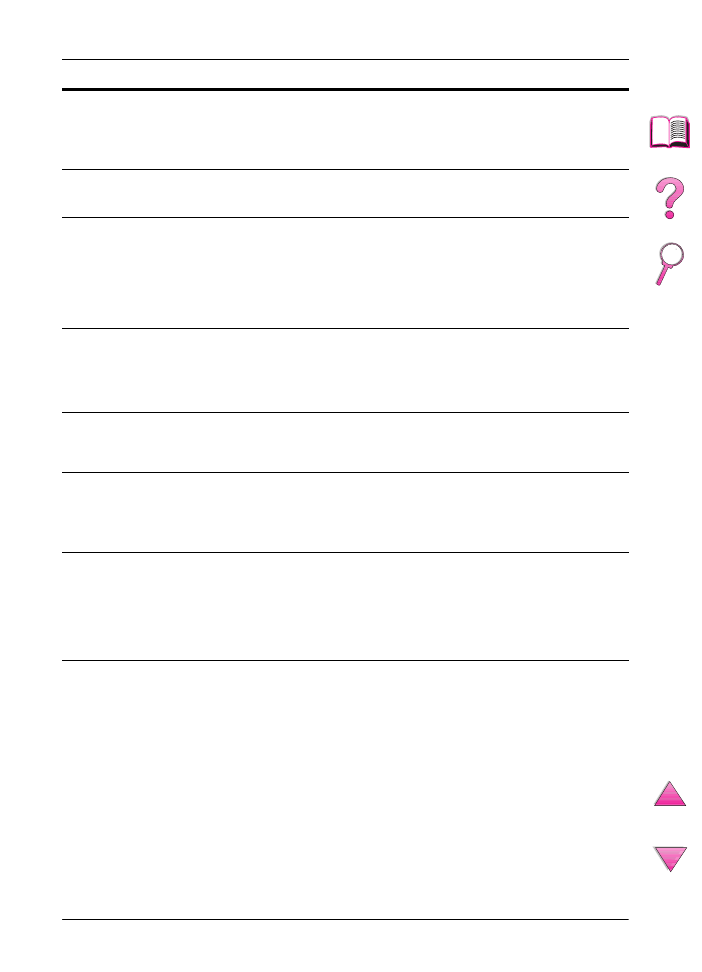
108
Chapitre 4 : Résolution des problèmes
FR
Messages de l’imprimante
Message
Explication ou action recommandée
ACCES REFUSE
MENUS VERR.
La fonction du panneau de commande de l’imprimante à laquelle
vous essayez d’accéder a été verrouillée afin d’empêcher tout accès
non autorisé.
Consultez l’administrateur du réseau.
ALIM MANUELLE
[TYPE] [FORMAT]
Chargez le papier demandé dans le bac 1.
Appuyez sur
[Reprise]
si le papier désiré est déjà chargé dans le bac 1.
ATTEND REINITIAL
DE L
´
IMPRIMANTE
Le réglage du disque RAM a été modifié depuis le panneau de
commande de l’imprimante. Cette modification ne prendra effet
qu’après réinitialisation de l’imprimante.
Si vous changez le mode du périphérique externe, mettez
l’imprimante hors puis sous tension et attendez que l’imprimante se
réinitialise.
BAC A ENVELOPPES
INCORR INSTALLE
Le bac à enveloppes que vous essayez d’installer ne fonctionnera
pas avec cette imprimante.
Pour commander un bac à enveloppes pour l’imprimante, voir page 8.
Vérifiez que le bac à enveloppes est installé correctement (page 52).
BAC SORTIE PLEIN
VIDER (BAC nnn)
nnn = (nom du bac)
Le bac de sortie est plein et doit être vidé.
BAC x VIDE
Chargez le bac vide (
x
) pour effacer le message.
Si vous ne chargez pas le bac spécifié, l’imprimante continuera
à imprimer depuis le bac disponible suivant et le message continuera
à s’afficher.
CHARGEMENT
PROGRAMME
<numéro>
alterne avec
NE PAS ETEINDRE
Les programmes et les polices peuvent être stockés dans le système
de fichiers de l’imprimante. Au démarrage, ils sont chargés en
mémoire vive. (Ces entités peuvent prendre longtemps à se charger
en mémoire vive, selon la taille et le nombre d’entités étant chargées.)
Le
<
numéro>
spécifie un numéro de séquence qui indique le
programme en cours de chargement.
CHARGER BAC ENV
[TYPE] [FORMAT]
Chargez une enveloppe de type et de format demandés dans le bac
à enveloppes.
Vérifiez que le format et le type de l’enveloppe sont correctement
réglés dans le menu Traitement Papier du panneau de commande de
l’imprimante (page B-6).
Appuyez sur
[Reprise]
si l’enveloppe voulue est déjà chargée dans
le bac.
Appuyez sur
[- Valeur +]
pour faire défiler les types et formats
disponibles. Appuyez sur
[Sélectionner]
pour accepter le type ou
le format secondaire.
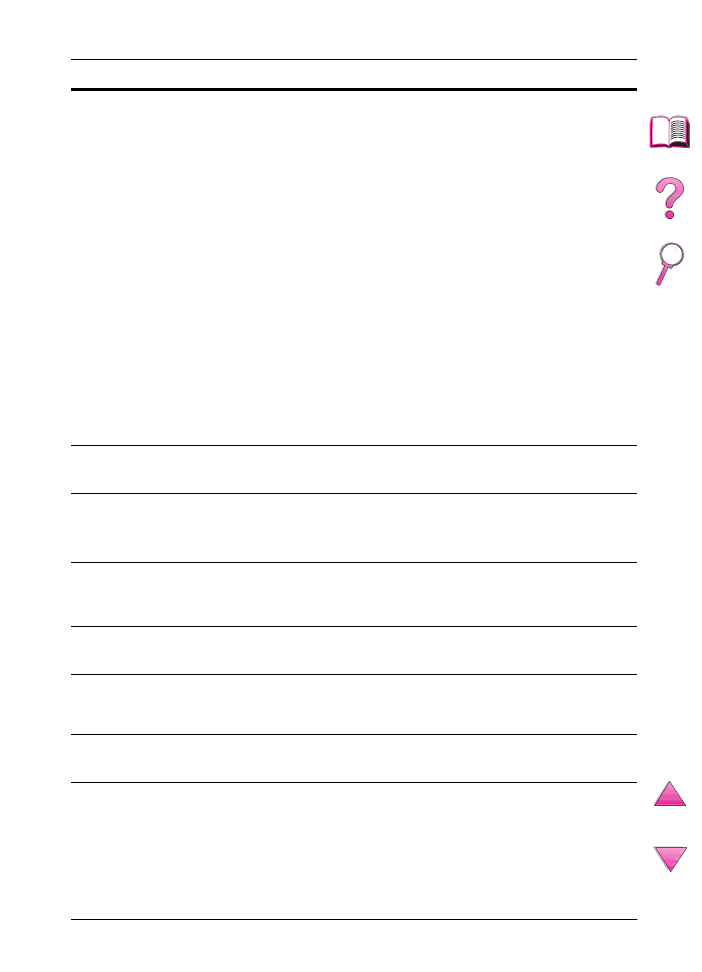
FR
Chapitre 4 : Résolution des problèmes
109
CHARGER BAC x
[TYPE] [FORMAT]
(ou des messages
semblables vous
invitant à charger du
papier)
Chargez le papier demandé dans le bac indiqué (
x
). (Voir les sections
sur le chargement du papier à partir de la page 34)
Vérifiez que les bacs sont correctement réglés pour le format utilisé.
Les paramètres de type de bac (et de format pour le bac 1) doivent
être spécifiés depuis le panneau de commande de l’imprimante
(page 67).
Chargez le papier demandé dans le bac indiqué ou appuyez sur
[Sélectionner]
pour ignorer le message et imprimer sur le papier
chargé.
Si l’impression ne continue pas, appuyez sur
[Reprise]
.
Si vous essayez d’imprimer sur du papier de format A4 ou Letter et
ce message s’affiche, assurez-vous que le format de papier par
défaut est correctement configuré dans le menu Impression sur le
panneau de commandes de l’imprimante.
Appuyez sur
[Reprise]
pour imprimer à partir du bac disponible
suivant.
Appuyez sur
[- Valeur +]
pour faire défiler les types et formats
disponibles.
Appuyez sur
[Sélectionner]
pour accepter le type ou format
secondaire.
DISQ RAM
ECHEC
Le disque RAM a subi une défaillance critique et n’est plus utilisable.
Eteignez l’imprimante, puis rallumez-la pour effacer le message.
DISQUE EIO n
NON FONCTIONNEL
Le disque EIO ne fonctionne pas correctement.
Retirez le disque EIO du logement indiqué.
Remplacez-le par un nouveau disque EIO.
DISQUE EST
PROTEGE EN ECRIT
Le disque EIO est protégé et il est impossible d’y écrire de
nouveaux fichiers.
Désactivez la protection en écriture depuis HP JetAdmin.
DISQUE
ECHEC
Le disque EIO a subi une défaillance critique et n’est plus utilisable.
Retirez le disque EIO et remplacez-le par un nouveau.
EIO n DISQUE
INIT. EN COURS
L’initialisation de la carte optionnelle du disque prend beaucoup de
temps. Le premier paramètre est le numéro de logement de cette
carte optionnelle.
FERMER CAPOT
SUPERIEUR
Le couvercle supérieur est ouvert et doit être refermé pour que
l’impression continue.
FICHIER DISQ RAM
ECHEC OPERATION
L’opération demandée n’a pu être effectuée. Vous avez peut-être
essayé une opération interdite telle que le téléchargement d’un fichier
vers un répertoire qui n’existe pas.
Messages de l’imprimante (suite)
Message
Explication ou action recommandée
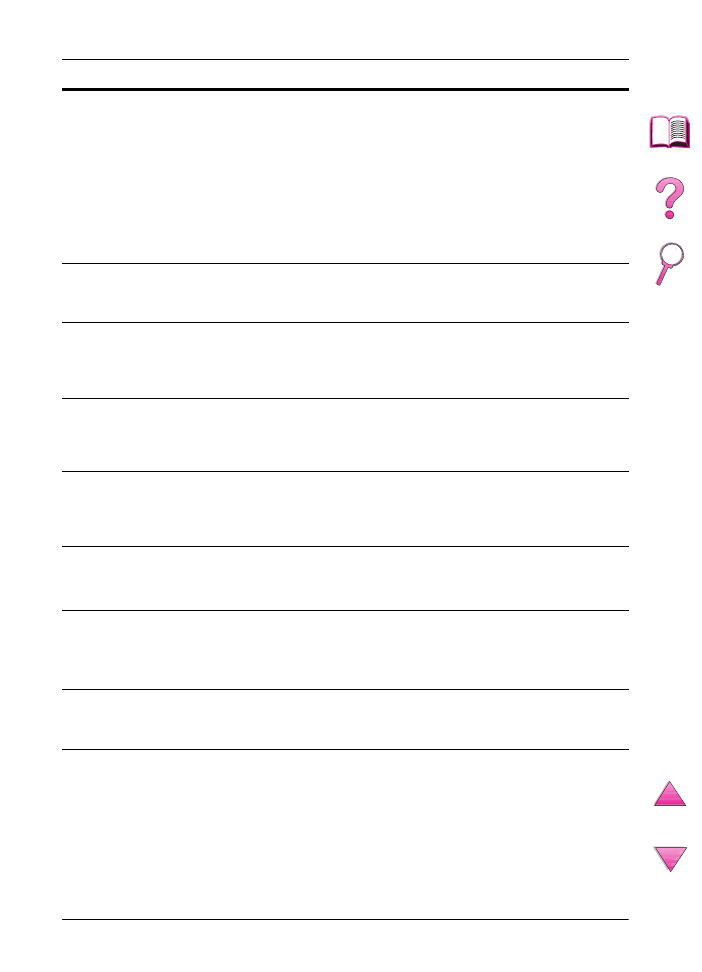
110
Chapitre 4 : Résolution des problèmes
FR
FICHIER DISQ RAM
SYSTEME SATURE
Supprimez des fichiers puis ressayez, ou éteignez l’imprimante puis
rallumez-la pour supprimer tous les fichiers du périphérique.
(Supprimez les fichiers depuis HP JetAdmin, HP FontSmart ou un
autre utilitaire. Voir l’aide du logiciel pour de plus amples
informations.)
Si le message persiste, augmentez la taille du disque RAM. Changez
la taille du disque RAM dans le menu Configuration du panneau de
commande de l’imprimante (page B-16). Le Gestionnaire de
ressources HP peut également s’utiliser pour augmenter/diminuer la
taille du disque RAM.
FICHIER DISQUE
ECHEC OPERATION
L’opération demandée n’a pu être effectuée. Vous avez peut-être
essayé une opération interdite telle que le téléchargement d’un fichier
vers un répertoire qui n’existe pas.
FICHIER DISQUE
SYSTEME SATURE
Supprimez des fichiers du disque EIO et réessayez. Utilisez le
Gestionnaire de ressources HP pour télécharger ou supprimer des
fichiers et des polices. (Voir l’aide du logiciel pour de plus amples
informations.)
FICHIER FLASH
ECHEC OPERATION
L’opération demandée n’a pu être effectuée. Vous avez peut-être
essayé une opération interdite telle que le téléchargement d’un fichier
vers un répertoire qui n’existe pas.
FICHIER FLASH
SYSTEME SATURE
Supprimez des fichiers du module DIMM Flash. Utilisez
le Gestionnaire de ressources HP pour télécharger ou supprimer des
fichiers et des polices. (Voir l’aide du logiciel pour de plus amples
informations.)
FLASH ECHEC
Le module DIMM Flash a subi une défaillance fatale et n’est plus
utilisable.
Retirez-le et remplacez-le par un nouveau module DIMM Flash.
FLASH EST
PROTEGE EN ECRI
Le module DIMM Flash est protégé et il est impossible d’y écrire de
nouveaux fichiers.
Désactivez la protection en écriture par le biais du Gestionnaire de
ressources HP.
FORMAT NON STDRD
DANS BAC [YY]
Un dispositif externe de traitement du papier a détecté un format de
papier non pris en charge. L’imprimante passera hors ligne jusqu’à
ce que le problème soit corrigé.
HORS LIGNE
Appuyez sur
[Reprise]
pour placer l’imprimante en ligne.
Messages de l’imprimante (suite)
Message
Explication ou action recommandée
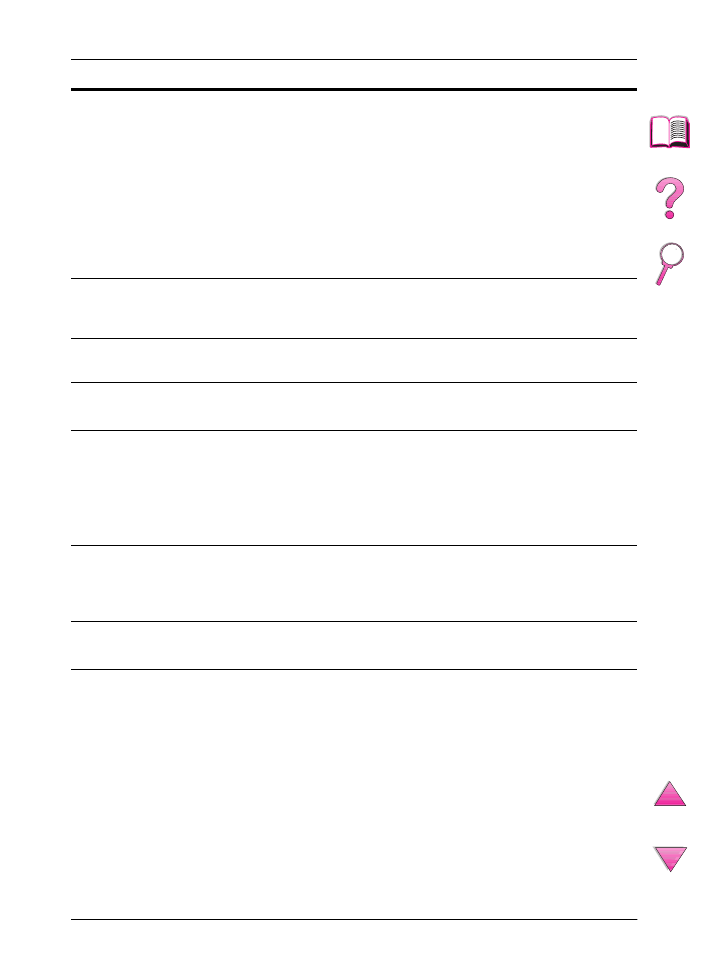
FR
Chapitre 4 : Résolution des problèmes
111
INITIALISATION
DISQUE EIO n
alterne avec
NE PAS ETEINDRE
Attendez que le message disparaisse (environ 5 minutes). Si la carte
EIO de l’imprimante fonctionne correctement et communique avec
le réseau, ce message s’efface au bout d’une minute environ et
aucune mesure n’est nécessaire.
Si la carte EIO est incapable de communiquer avec le réseau, ce
message reste affiché pendant cinq minutes puis disparaît. Dans ce
cas, l’imprimante ne communique pas avec le réseau (même si le
message n’est plus affiché). La cause de ce problème est soit une
carte EIO défectueuse, soit un câble ou une connexion défectueux,
soit encore un problème de réseau. Contactez votre administrateur
de réseau.
INITIALISATION
UNITE EXTERNE
Lorsqu’un périphérique de traitement de papier externe est rattaché
à l’imprimante, il doit s’initialiser après le démarrage de l’ordinateur
ou la désactivation du mode PowerSave.
INSTALLER BAC X
Le bac spécifié n’a pas été installé et doit être introduit et refermé
pour que l’impression puisse continuer.
INSTALLER CART
D´ENCRE
La cartouche d’encre a été retirée et doit être remise en place pour
que l’impression puisse continuer.
LANGUE CHOISIE
NON DISPONIBLE
Une tâche d’impression a demandé un langage d’imprimante qui
n’existe pas dans l’imprimante. La tâche ne sera pas imprimée et sera
effacée de la mémoire.
Imprimez la tâche au moyen d’un pilote pour un langage d’imprimante
différent, ou ajoutez le langage demandé à l’imprimante (si disponible).
Appuyez sur
[Reprise]
pour continuer.
MAINTENANCE
IMPRIMANTE
Pour une qualité d’impression maximale, l’imprimante vous demande
de procéder à un entretien de routine toutes les 200 000 pages. Pour
commander un kit de maintenance de l’imprimante, voir (page 12).
(Pour de plus amples informations, voir page 91.)
MAUVAISE CONNEX
UNITE R-V
Le bac optionnel n’est pas connecté correctement.
Réinstallez le bac optionnel.
MEMOIRE INSUFF
FIN IMPR. TACHE
L’imprimante ne disposait pas d’assez de mémoire pour imprimer
toute la tâche. Le reste de la tâche ne sera pas imprimée et sera
effacée de la mémoire.
Appuyez sur
[Reprise]
pour continuer.
Modifiez le réglage de Sauvegarde ressources au panneau de
commande de l’imprimante (page B-16) ou ajoutez de la mémoire
à l’imprimante (page C-1).
Messages de l’imprimante (suite)
Message
Explication ou action recommandée
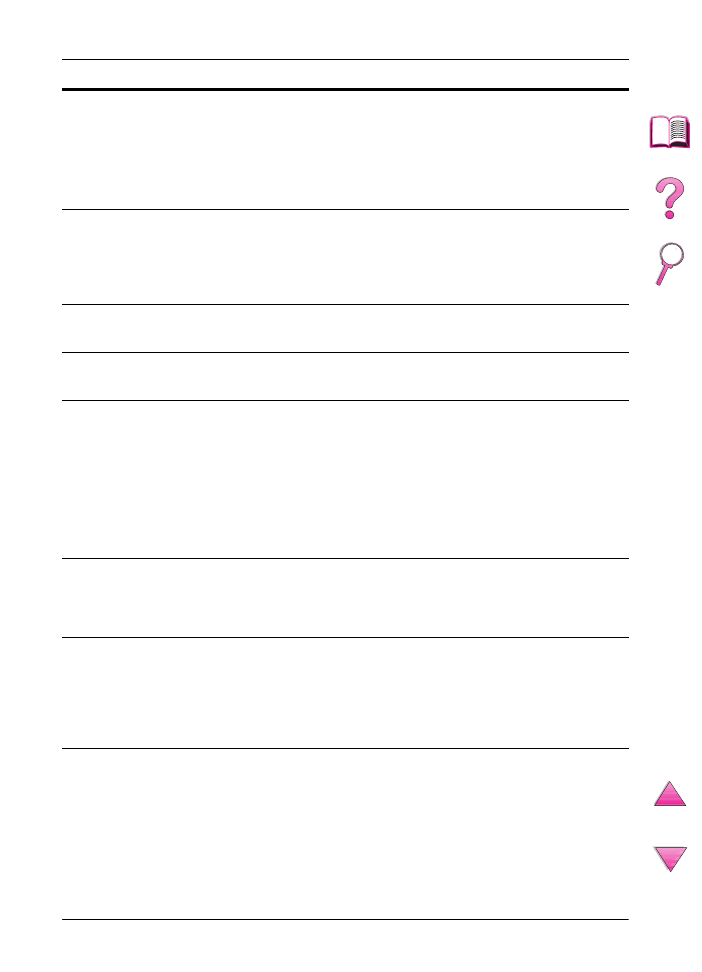
112
Chapitre 4 : Résolution des problèmes
FR
MEMOIRE INSUFF
PAGE SIMPLIFIEE
L’imprimante a dû compresser la tâche pour qu’elle tienne dans
la mémoire disponible. Certaines données ont pu être perdues.
Appuyez sur
[Reprise]
pour continuer.
La qualité d’impression de ces pages est peut-être inacceptable.
Réduisez leur complexité et réimprimez-les.
Il peut être bon d’ajouter de la mémoire à l’imprimante (page C-1).
MEMOIRE SATUREE
DONNEES PERDUES
Il n’y a plus de mémoire disponible dans l’imprimante. La tâche en
cours risque de ne pas s’imprimer correctement et certaines
ressources (telles que polices ou macros téléchargées) ont peut-être
été supprimées.
Il peut être bon d’augmenter la mémoire de l’imprimante (page C-1).
MOPIER IMPOSS
POUR TACHE
La mémoire ou le système de fichiers ne permet pas l’impression
multiple d’une tâche. Un seul exemplaire sera imprimé.
NIVEAU ENCRE
BAS
Voir page 84.
PARAMETRES
MEMOIRE MODIFIES
L’imprimante a modifié ses paramètres mémoire car elle n’avait pas
assez de mémoire pour utiliser les réglages précédents de Mise en
tampon d’interface et Sauvegarde ressources. Ceci se produit
généralement après avoir retiré de la mémoire de l’imprimante, ajouté
une unité recto-verso ou ajouté un langage d’imprimante.
Il peut être bon de modifier les réglages de la mémoire pour Mise en
tampon d’interface et Sauvegarde ressources (bien que les valeurs
par défaut soient normalement les meilleures) ou d’ajouter de la
mémoire à l’imprimante (page C-1).
UNITE ENTREE
ERREUR xx.yy
La condition d’un dispositif d’introduction du papier a besoin d’être
rectifiée avant que l’impression puisse continuer.
Voir la documentation fournie avec le dispositif d’introduction du
papier pour assistance.
UTILIS [TYPE]
[FORMAT] A LA
PLC ?
Si le format ou le type de papier demandé n’est pas disponible,
l’imprimante demande si elle doit utiliser un autre format ou type de
papier à sa place.
Appuyez sur
[- Valeur +]
pour faire défiler les types et les formats
disponibles. Appuyez sur
[Sélectionner]
pour accepter le type ou
le format secondaire.
VERIFICATION
CHEMIN PAPIER
Le moteur fait tourner ses cylindres pour vérifier s’il y a des bourrages
de papier.
Messages de l’imprimante (suite)
Message
Explication ou action recommandée
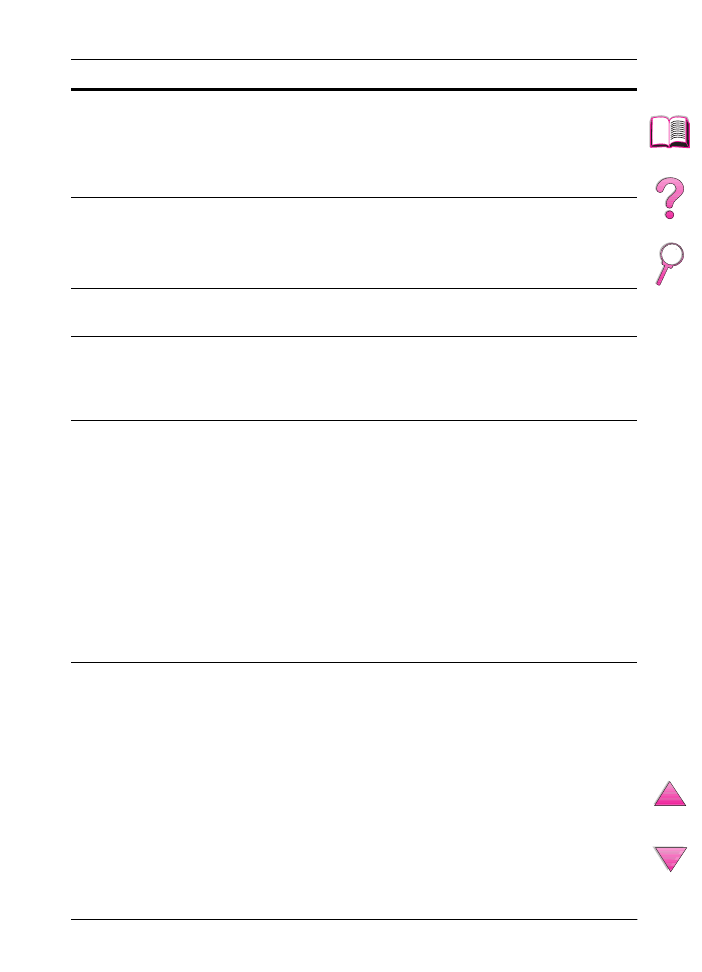
FR
Chapitre 4 : Résolution des problèmes
113
VERIFIER ENTREE
UNITE
alterne avec
CHEMIN PAP OUV LE
FERMER
Le bac d’entrée optionnel ne peut pas alimenter l’imprimante en
papier car une porte ou un guide de papier est ouvert.
Vérifiez les portes et les guides de papier.
VERIFIER SORTIE
alterne avec
FERMER CHEMIN
SORTIE PAPIER
Le périphérique de sortie optionnel n’est pas correctement connecté
à l’imprimante. La connexion doit être rétablie pour que l’impression
continue.
VITESSE ROTATION
DISQUE EIO n
L’accessoire disque est en cours d’initialisation. Le premier paramètre
est le numéro de logement pour cette carte optionnelle.
XX.YY
ERREUR IMPRIM
APP SUR REPRISE
POUR CONTINUER
Une erreur d’imprimante s’est produite. Appuyez sur
[Reprise]
sur
le panneau de commande de l’imprimante pour l’effacer.
13.x BOURR PAP
[EMPLACEMENT]
Retirez le bourrage de papier de l’emplacement spécifié (page 94).
Ouvrez et refermez le couvercle supérieur pour effacer le message.
Ouvrez le couvercle supérieur.
Retirez la cartouche d’encre et dégagez le papier se trouvant sous
la zone de la cartouche.
Attention
Vérifiez que vous avez bien ôté tout le papier coincé avant d’ouvrir et
de fermer le couvercle supérieur.
Ouvrez et refermez le couvercle supérieur pour effacer le message.
Si le message persiste une fois le bourrage éliminé, il se peut qu’un
détecteur soit bloqué ou cassé. Contactez un bureau de service ou
d’assistance agréé HP. (Voir les pages sur le Soutien technique et
assistance clientèle HP au début de ce guide.)
20 MEMOIRE
INSUFFISANTE
alterne avec
APP. SUR REPRISE
POUR CONTINUER
L’imprimante a reçu plus de données que ne peut contenir la mémoire
disponible. Vous avez peut-être essayé de transférer trop de macros,
de polices logicielles ou de graphiques complexes.
Appuyez sur
[Reprise]
pour imprimer les données transférées
(certaines données peuvent être perdues), puis simplifiez la tâche
d’impression ou installez de la mémoire supplémentaire (page C-1).
Messages de l’imprimante (suite)
Message
Explication ou action recommandée
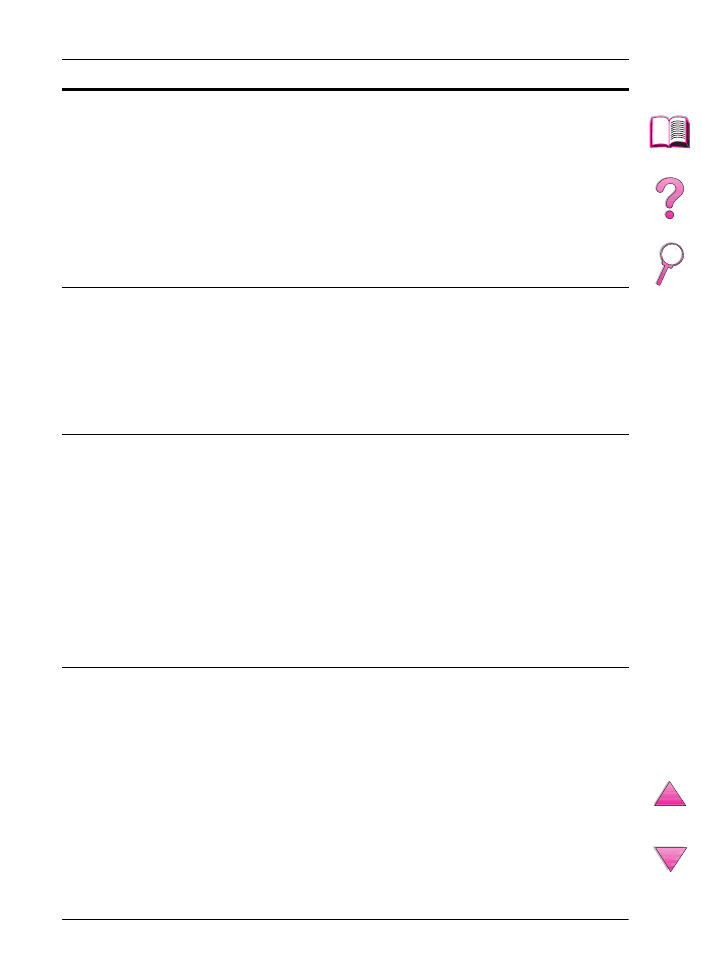
114
Chapitre 4 : Résolution des problèmes
FR
21 PAGE TROP
COMPLEXE
alterne avec
APP. SUR REPRISE
POUR CONTINUER
Les données (texte dense, règles, graphiques tramés ou vectoriels)
envoyées à l’imprimante étaient trop complexes.
Appuyez sur
[Reprise]
pour imprimer les données transférées
(certaines données peuvent être perdues).
Pour imprimer la tâche sans perte de données, allez au menu
Configuration du panneau de commande de l’imprimante,
sélectionnez
PROTECTION PAGE=OUI
, imprimez la tâche et
repassez à
PROTECTION PAGE=AUTO
. (Pour de plus amples
informations, voir page B-16.) Ne gardez pas
PROTECTION
PAGE=OUI
, ceci risque de faire baisser les performances.
Si ce message revient souvent, simplifiez la tâche d’impression.
22 EIO x
DEBRDMNT TAMPON
alterne avec
APP. SUR REPRISE
POUR CONTINUER
Trop de données ont été envoyées à la carte EIO dans le logement
spécifié (
x
). Un protocole de communication inadéquat peut être
en service.
Appuyez sur
[Reprise]
pour effacer le message. (Les données seront
perdues.)
Vérifiez la configuration de l’hôte. Si ce message persiste, contactez
un bureau de service ou d’assistance agréé HP. (Voir les pages sur
le Soutien technique et assistance clientèle HP au début de ce guide.)
22 DEBRDMNT
TAMPON ITF PARL
alterne avec
APP. SUR REPRISE
POUR CONTINUER
Trop de données ont été envoyées au port parallèle.
Vérifiez qu’aucune connexion de câble n’est lâche et soyez sûr
d’utiliser un câble de haute qualité (page 11). (Certains câbles
parallèles non HP peuvent avoir des broches manquantes ou ne pas
se conformer aux spécification IEEE-1284.)
Cette erreur peut se produire si le pilote utilisé n’est pas conforme
IEEE-1284. Pour obtenir les meilleurs résultats possibles, utilisez un
des pilotes HP livrés avec l’imprimante (page 21).
Appuyez sur
[Reprise]
pour effacer le message d’erreur. (Des
données seront perdues.)
Si le message persiste, contactez un bureau de service ou
d’assistance agréé HP. (Voir les pages sur le Soutien technique et
assistance clientèle HP au début de ce guide.)
40 EIO x MAUV.
TRANSMISSION
alterne avec
APP. SUR REPRISE
POUR CONTINUER
La connexion entre l’imprimante et la carte EIO du logement spécifié
a été interrompue. (Une perte de données peut se produire dans cette
situation.)
Appuyez sur
[Reprise]
pour effacer le message d’erreur et continuer
à imprimer.
Messages de l’imprimante (suite)
Message
Explication ou action recommandée
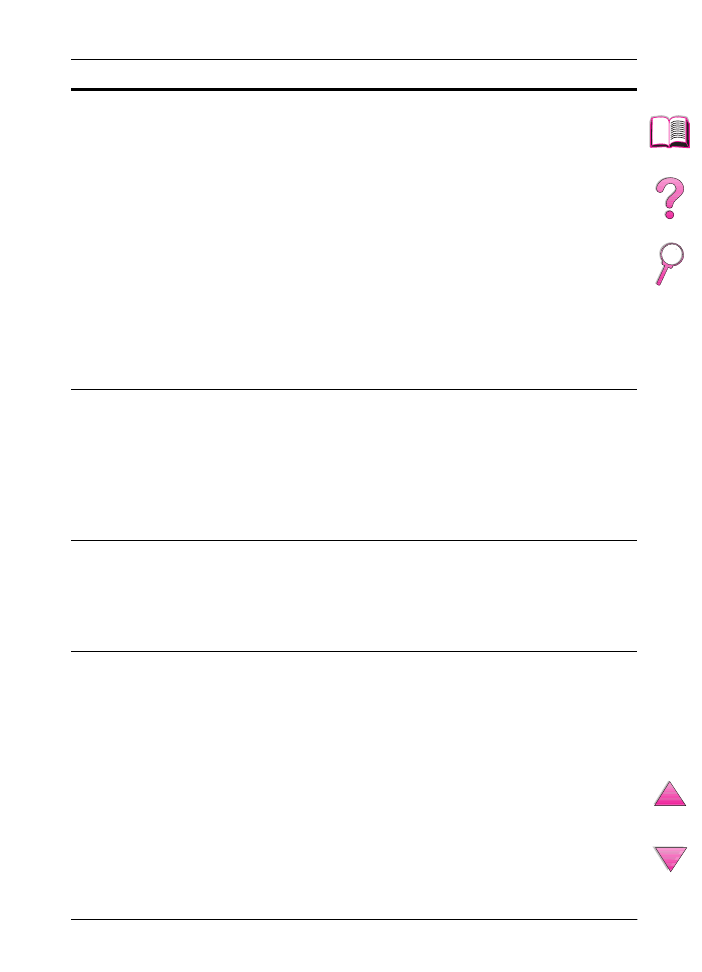
FR
Chapitre 4 : Résolution des problèmes
115
41.3 FORMAT
PAPIER INATTENDU
alterne avec
ATTENDU
[TYPE]
Le format de papier sur lequel vous essayez d’imprimer ne
correspond à celui qui est spécifié sur le panneau de commande.
Chargez le papier au format correct dans le bac.
Assurez-vous que le paramètre du panneau de commande
correspond au format. (L’imprimante continuera d’essayer d’imprimer
la tâche jusqu’à ce que les réglages de format soient corrects.)
Si vous utilisez le bac optionnel de 500 feuilles, réglez le cadran de
format de papier, situé sur le côté droit et vers l’avant du bac, pour
qu’il corresponde au format du papier chargé.
Vérifiez que tous les chemins d’alimentation sont dégagés dans
toutes les zones de bacs à papier.
Après avoir effectué toutes les démarches ci-dessus, appuyez sur
[Reprise]
. La page contenant l’erreur sera automatiquement
réimprimée si la récupération après bourrage est activée. (Ou bien,
vous pouvez appuyer sur
[Annuler]
pour effacer la tâche de la
mémoire de l’imprimante.) Voir pages 36 à 42 pour des informations
sur le chargement du papier.
41.x
ERREUR IMPRIM
alterne avec
APP. SUR REPRISE
POUR CONTINUER
Il s’est produit une erreur temporaire d’impression.
Appuyez sur
[Reprise]
. La page contenant l’erreur sera
automatiquement réimprimée si la récupération après bourrage est
activée.
Si l’erreur ne s’efface pas, mettez l’imprimante hors puis sous tension.
Si le message persiste, contactez un bureau de service ou
d’assistance agréé HP. (Voir les pages sur le Soutien technique et
assistance clientèle HP au début de ce guide.)
50.x ERREUR
FUSION
Il s’est produit une erreur interne. Eteignez l’imprimante, puis
rallumez-la.
Le message peut disparaître puis réapparaître lors de l’envoi de la
tâche d’impression suivante. Si ce message persiste, contactez un
bureau de service ou d’assistance agréé HP. (Voir les pages sur le
Soutien technique et assistance clientèle HP au début de ce guide.)
51.x ou 52.x
ERREUR IMPRIM
alterne avec
ARRET-MARCHE
POUR CONTINUER
Il s’est produit une erreur temporaire d’impression.
Mettez l’imprimante hors puis sous tension.
Si le message persiste, contactez un bureau de service ou
d’assistance agréé HP. (Voir les pages sur le Soutien technique et
assistance clientèle HP au début de ce guide.)
Messages de l’imprimante (suite)
Message
Explication ou action recommandée
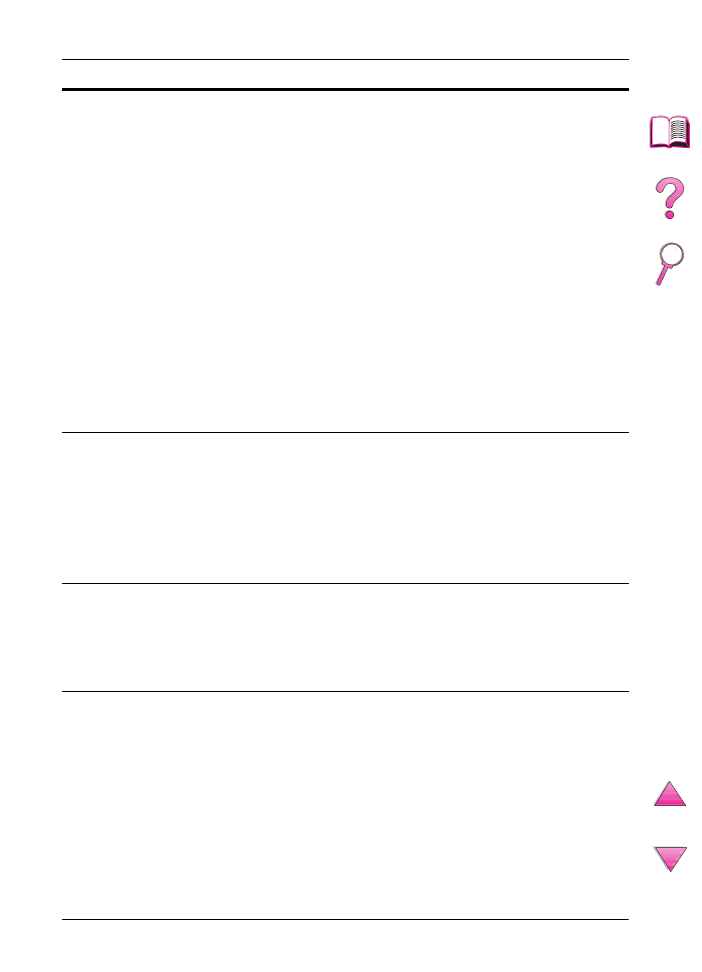
116
Chapitre 4 : Résolution des problèmes
FR
53.xy.zz
ERREUR IMPRIM
Il y a un problème avec la mémoire de l’imprimante. La DIMM
responsable de l’erreur ne sera pas utilisée. Les valeurs de
x
,
y
et
zz
sont les suivantes :
x = type de DIMM
0 = ROM
1 = RAM
y = Emplacement
0 = Mémoire interne (ROM ou RAM)
1 à 3 = logements DIMM 1, 2 ou 3
zz = Numéro d’erreur
Vous pouvez avoir à remplacer la DIMM spécifiée.
Eteignez l’imprimante, puis remplacez la DIMM responsable de
l’erreur.
Si le message persiste, contactez un bureau de service ou
d’assistance agréé HP. (Voir les pages sur le Soutien technique et
assistance clientèle HP au début de ce guide.)
55.xx ERREUR
IMPRIM
alterne avec
APP. SUR REPRISE
POUR CONTINUER
Il s’est produit une erreur temporaire d’impression.
Appuyez sur
[Reprise]
. La page contenant l’erreur sera
automatiquement réimprimée si la récupération après bourrage est
activée.
Si l’erreur ne s’efface pas, mettez l’imprimante hors puis sous tension.
Si le message persiste, contactez un bureau de service ou
d’assistance agréé HP. (Voir les pages sur le Soutien technique et
assistance clientèle HP au début de ce guide.)
56.x
ERREUR IMPRIM
alterne avec
ARRET-MARCHE
POUR CONTINUER
Il s’est produit une erreur temporaire d’impression.
Mettez l’imprimante hors puis sous tension.
Si le message persiste, contactez un bureau de service ou
d’assistance agréé HP. (Voir les pages sur le Soutien technique et
assistance clientèle HP au début de ce guide.)
57.x
ERREUR IMPRIM
alterne avec
ARRET-MARCHE
POUR CONTINUER
Il s’est produit une erreur temporaire d’impression.
Eteignez l’imprimante, puis rallumez-la.
Si ce message persiste, contactez un bureau de service ou
d’assistance agréé HP. (Voir les pages sur le Soutien technique et
assistance clientèle HP au début de ce guide.)
Messages de l’imprimante (suite)
Message
Explication ou action recommandée
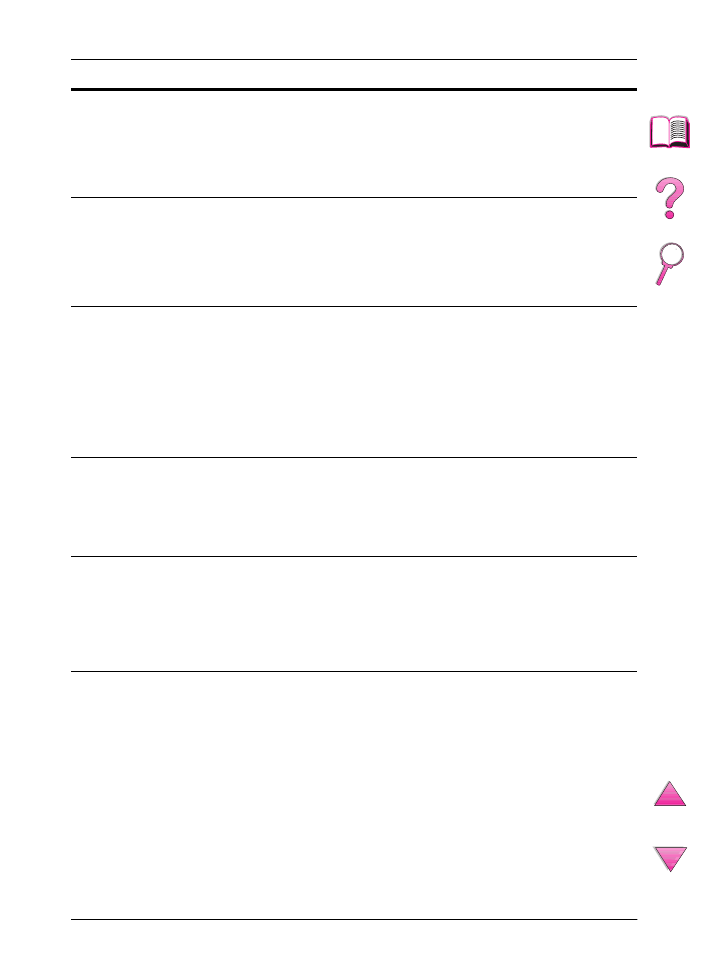
FR
Chapitre 4 : Résolution des problèmes
117
58.x
ERREUR IMPRIM
alterne avec
ARRET-MARCHE
POUR CONTINUER
Il s’est produit une erreur temporaire d’impression.
Eteignez l’imprimante, puis rallumez-la.
Si ce message persiste, contactez un bureau de service ou
d’assistance agréé HP. (Voir les pages sur le Soutien technique et
assistance clientèle HP au début de ce guide.)
59.x
ERREUR IMPRIM
alterne avec
ARRET-MARCHE
POUR CONTINUER
Il s’est produit une erreur temporaire d’impression.
Eteignez l’imprimante, puis rallumez-la.
Si ce message persiste, contactez un bureau de service ou
d’assistance agréé HP. (Voir les pages sur le Soutien technique et
assistance clientèle HP au début de ce guide.)
62.x
ERREUR IMPRIM
Il y a un problème avec la mémoire de l’imprimante. La valeur
x
indique l’emplacement du problème :
0 = mémoire interne
1 à 3 = logements DIMM 1, 2 ou 3
Vous pouvez avoir à remplacer la DIMM spécifiée.
Si le message persiste, contactez un bureau de service ou
d’assistance agréé HP. (Voir les pages sur le Soutien technique et
assistance clientèle HP au début de ce guide.)
64
ERREUR IMPRIM
Il s’est produit une erreur temporaire d’impression.
Eteignez l’imprimante, puis rallumez-la.
Si ce message persiste, contactez un bureau de service ou
d’assistance agréé HP. (Voir les pages sur le Soutien technique et
assistance clientèle HP au début de ce guide.)
66.xy.zz ECHEC
UNITE ENTREE
alterne avec
VERIFIER CABLES
ET ALIMENTER
Il s’est produit une erreur dans un dispositif externe de traitement de
papier.
Eteignez l’imprimante, puis rallumez-la.
Si ce message persiste, contactez un bureau de service ou
d’assistance agréé HP. (Voir les pages sur le Soutien technique et
assistance clientèle HP au début de ce guide.)
66.00.xx
ERREUR SERVICE
alterne avec
VERIFIER CABLES
ET ALIMENTER
Il s’est produit une erreur dans un dispositif externe de traitement de
papier.
Mettez l’ordinateur hors tension.
Débranchez les câbles de tous les périphériques externes de
traitement de papier, puis rebranchez-les.
Mettez l’ordinateur sous tension.
Si le message persiste, contactez un bureau de service ou
d’assistance agréé HP. (Voir les pages sur le Soutien technique et
assistance clientèle HP au début de ce guide.)
Messages de l’imprimante (suite)
Message
Explication ou action recommandée
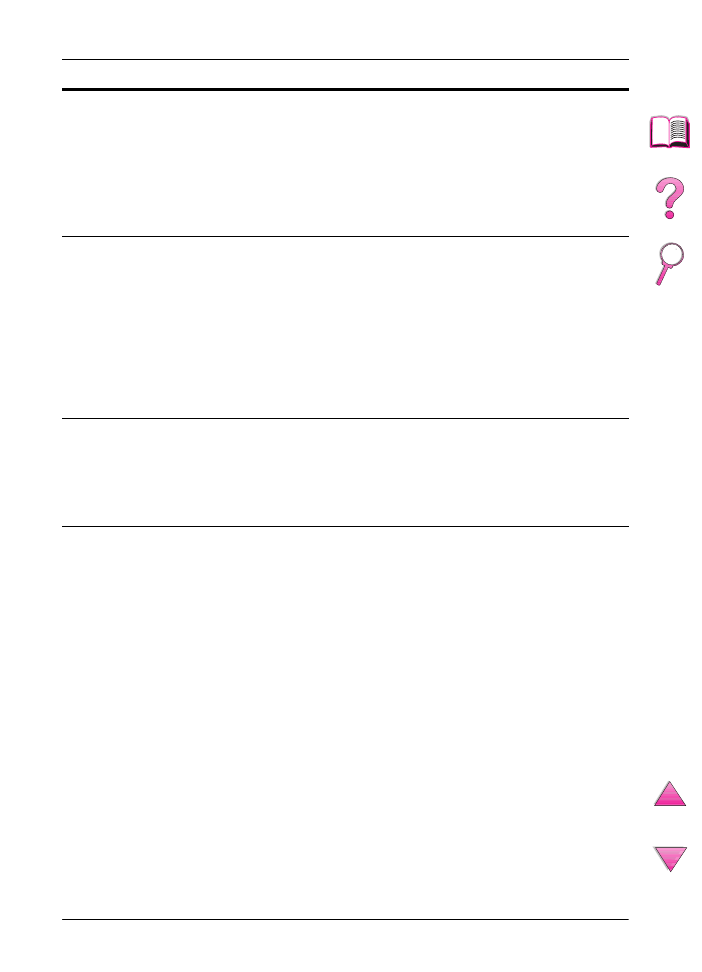
118
Chapitre 4 : Résolution des problèmes
FR
68 ERREUR NVRAM
VERIFIER PARAM.
Il s’est produit une erreur dans la mémoire non volatile (NVRAM) de
l’imprimante et un ou plusieurs réglages de l’imprimante ont repris
les valeurs usine.
Imprimez une page de configuration et vérifiez les réglages de
l’imprimante pour déterminer quelles valeurs ont changé (page 142).
Si ce message persiste, contactez un bureau de service ou
d’assistance agréé HP. (Voir les pages sur le Soutien technique et
assistance clientèle HP au début de ce guide.)
68 NVRAM SATUREE
VERIFIER PARAM.
La mémoire non volatile (NVRAM) de l’imprimante est saturée.
Certains réglages ont pu reprendre leurs valeurs usine.
Imprimez une page de configuration et vérifiez les réglages de
l’imprimante pour déterminer quelles valeurs ont changé (page 142).
Maintenez la touche
[Annuler tâche]
enfoncée pendant que vous
mettez l’imprimante sous tension. Cela nettoie la mémoire NVRAM
en éliminant les zones anciennes non utilisées.
Si ce message persiste, contactez un bureau de service ou
d’assistance agréé HP. (Voir les pages sur le Soutien technique et
assistance clientèle HP au début de ce guide.)
69.x
ERREUR IMPRIM
alterne avec
ARRET-MARCHE
POUR CONTINUER
Il s’est produit une erreur d’impression.
Mettez l’ordinateur hors tension, puis sous tension
Si ce message persiste, contactez un bureau de service ou
d’assistance agréé HP. (Voir les pages sur le Soutien technique et
assistance clientèle HP au début de ce guide.)
79.xxxx
ERREUR IMPRIM
L’imprimante a détecté une erreur. Les numéros (
xxxx
) indiquent le
type spécifique d’erreur.
Eteignez l’imprimante, puis rallumez-la. Essayez d’imprimer une
tâche depuis une application différente. Si la tâche s’imprime,
repassez à la première application et essayez d’imprimer un fichier
différent. (Si le message n’apparaît qu’avec une certaine application
ou une certaine tâche d’impression, contactez le distributeur du
logiciel pour assistance.)
Si le message persiste avec des applications et tâches d’impression
différentes, notez les numéros qui apparaissent (
xxxx
) et contactez
un bureau de service ou d’assistance agréé HP. (Voir les pages sur
le Soutien technique et assistance clientèle HP au début de ce guide.)
Messages de l’imprimante (suite)
Message
Explication ou action recommandée
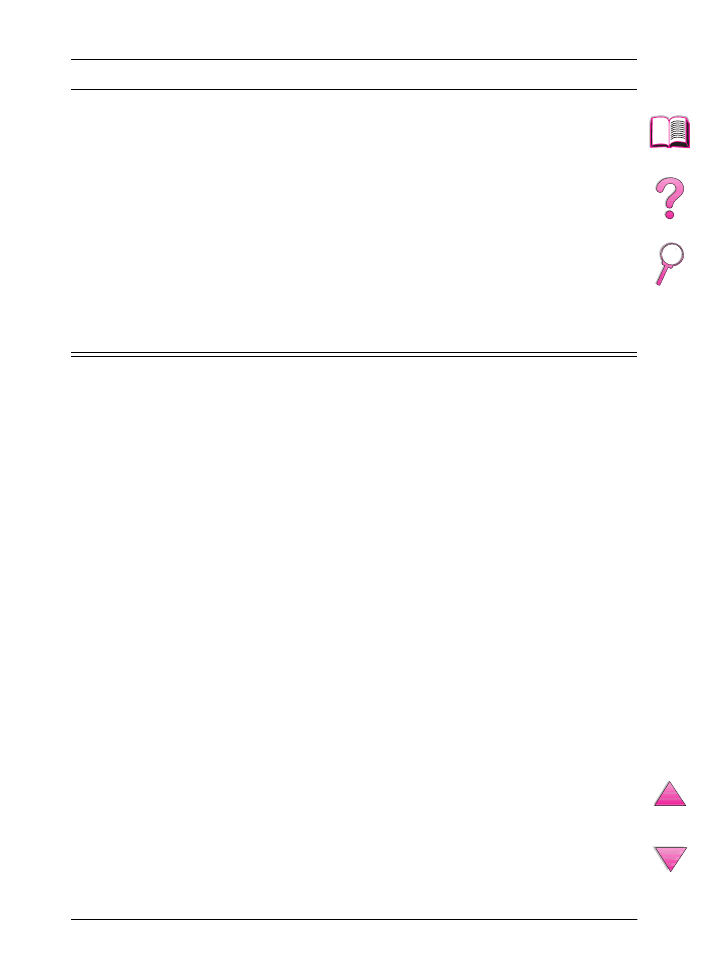
FR
Chapitre 4 : Résolution des problèmes
119
8x.yyyy
Il s’est produit une erreur fatale, spécifiée par
yyyy
dans l’accessoire
EIO du logement
x
.
Description de X
1 Logement EIO 1 - L’imprimante a détecté une erreur avec
l’accessoire EIO.
2 Logement EIO 2 - L’imprimante a détecté une erreur avec
l’accessoire EIO.
6 Logement EIO 1 - L’accessoire EIO a détecté une erreur ; il se peut
qu’il soit défectueux.
7 EIO slot 2 - L’accessoire EIO a détecté une erreur ; il se peut qu’il
soit défectueux.
Mettez l’imprimante hors puis sous tension.
Remettez l’accessoire EIO en place.
Si l’erreur persiste, contactez un bureau de service ou d’assistance
agréé HP ou remplacez l’accessoire EIO.
Messages de l’imprimante (suite)
Message
Explication ou action recommandée
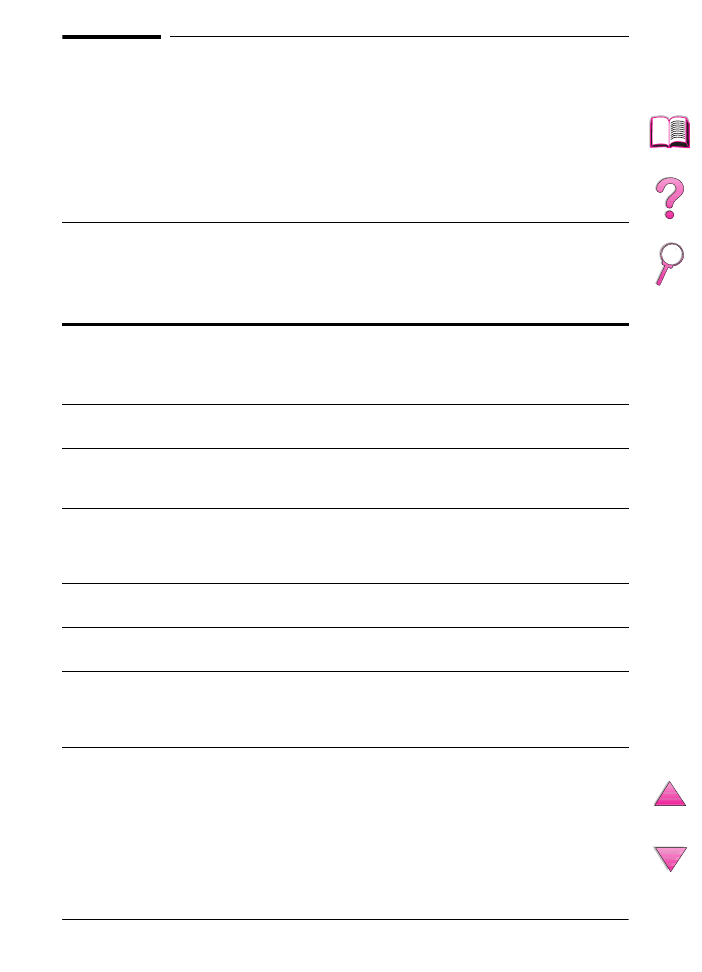
120
Chapitre 4 : Résolution des problèmes
FR